摘要:本指南介绍了电视如何连接WiFi。打开电视并确保其具备WiFi连接功能。进入电视设置菜单,找到网络设置或WiFi选项。选择可用的无线网络,输入正确的密码,完成连接。过程中需注意电视是否支持特定的WiFi频段,如5GHz。确保路由器与电视距离适中,避免信号干扰。如遇连接问题,可尝试重启电视和路由器。本指南提供简单易懂的操作步骤,帮助用户顺利连接电视WiFi。
准备工作
在连接电视WiFi之前,需要做好以下准备工作:
1、确认电视型号及功能:不同型号的电视在连接WiFi时可能存在差异,因此首先需要了解自己的电视型号及功能,确保智能电视具备连接WiFi的功能。
2、准备无线网络:确保家中已设置无线网络,并了解网络名称(SSID)和密码,若无线网络信号较弱,可以考虑增加无线信号强度或使用无线网卡。
电视WiFi连接步骤
1、打开电视:使用遥控器打开电视,进入主界面。
2、进入网络设置:在电视主界面上,使用遥控器选择“设置”或“系统设置”选项,然后找到“网络设置”或“无线网络”选项,点击进入。
3、扫描无线网络:在电视网络设置界面,选择“扫描”或“搜索”选项,让电视自动搜索附近的无线网络。
4、选择无线网络:在搜索结果中,找到自家无线网络名称(SSID),使用遥控器选择该网络。
5、输入密码并连接:根据提示,输入无线网络密码,确认无误后点击“连接”或“加入网络”。
6、连接成功:等待电视自动完成WiFi连接,连接成功后,电视将显示已连接的网络名称及信号强度。
常见问题解决
在连接过程中,可能会遇到一些问题,如无法找到无线网络、连接后无法上网、无线网络密码输入错误等,针对这些问题,可以采取以下解决方法:
1、若电视无法找到无线网络,请检查无线网络是否开启,以及电视与无线路由器之间的距离是否过远导致信号减弱,可以尝试重启路由器和电视后再次尝试连接。
2、若电视已成功连接WiFi,但无法上网,可能是由于网络设置问题或DNS解析问题,可以尝试重新设置网络、更换DNS服务器或重启路由器和电视来解决。
3、在输入无线网络密码时,请确保大小写、特殊字符及空格等输入正确,如忘记密码,可通过路由器重置密码后再进行输入。
4、部分电视在连接WiFi时,可能会提示系统升级,请根据提示进行升级操作,以确保电视系统的稳定运行。
注意事项
在连接WiFi时,需要注意以下事项:
1、安全问题:请确保网络安全,避免使用不安全的公共网络,为了保护个人隐私及设备安全,请为家中WiFi设置强密码,并定期更换密码。
2、路由器位置:为了获得更好的无线信号,建议将路由器放置在通风、开阔的位置,避免放置在墙角或家具后面。
3、遵循厂商指导:不同型号的电视在连接WiFi时可能存在差异,请遵循电视厂商提供的用户手册或在线指导进行操作。
通过以上介绍,读者应已了解电视如何连接WiFi,在实际操作过程中,如遇问题,可参照本文提供的常见问题解决方法进行排查,为了保证电视WiFi连接的稳定与安全,请遵循本文的注意事项进行操作,希望本文能帮助读者顺利完成电视WiFi连接,享受智能电视带来的便捷与乐趣。
转载请注明来自云祁生活网,本文标题:《电视WiFi连接指南,轻松实现电视与WiFi的互联》
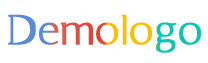











 湘ICP备18023105号-2
湘ICP备18023105号-2
还没有评论,来说两句吧...